Slik finner du duplikater i Excel
Forfatter:
Eugene Taylor
Opprettelsesdato:
9 August 2021
Oppdater Dato:
12 Kan 2024

Innhold
I denne artikkelen: Bruk betinget formatering Bruk dupliseringsslettingsfunksjonen5 Referanser
Du har sannsynligvis opplevd duplikater ved å jobbe på Excel-regneark som inneholder mye data. Excels betingede formateringsfunksjon vil vise deg nøyaktig hvor duplikatene er, mens duplikatfjerningsfunksjonen vil fjerne dem for deg. Ved å identifisere og fjerne duplikater, vil du være sikker på at dataene og presentasjonen er så nøyaktige som mulig.
stadier
Metode 1 Bruk betinget formatering
-
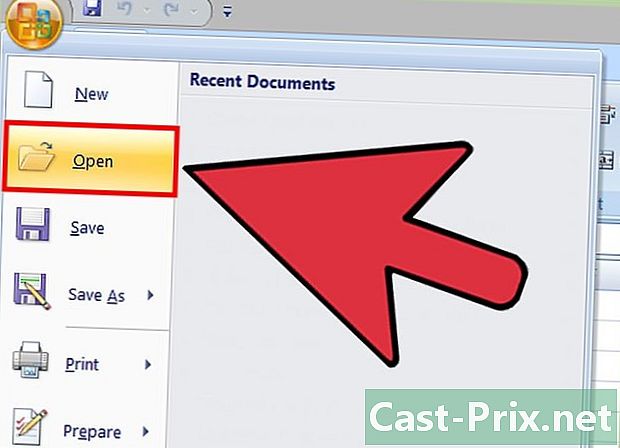
Åpne den originale filen. Først og fremst må du velge dataområdet du vil jobbe med for å se etter duplikater. -

Klikk på cellen øverst til venstre i datasettet. Dette vil starte utvelgelsesprosessen. -
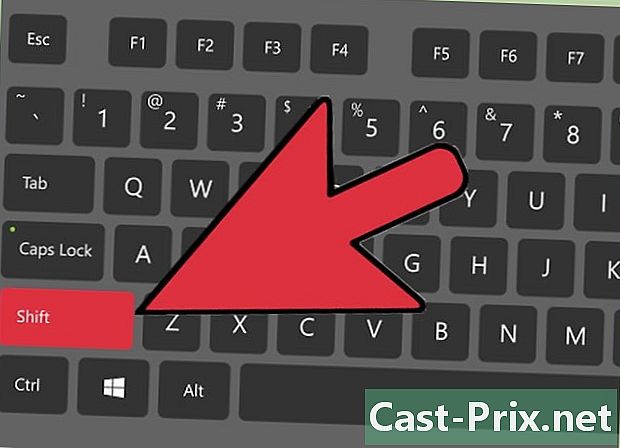
Klikk på den siste cellen mens du holder tasten ⇧ Skift støttes. Denne siste cellen må være i nedre høyre hjørne av datagruppen. Dette lar deg velge alle dataene dine.- Du har muligheten til å gjøre valget i hvilken som helst rekkefølge (for eksempel ved å klikke først i nederste høyre hjørne, deretter i øverste venstre hjørne).
-
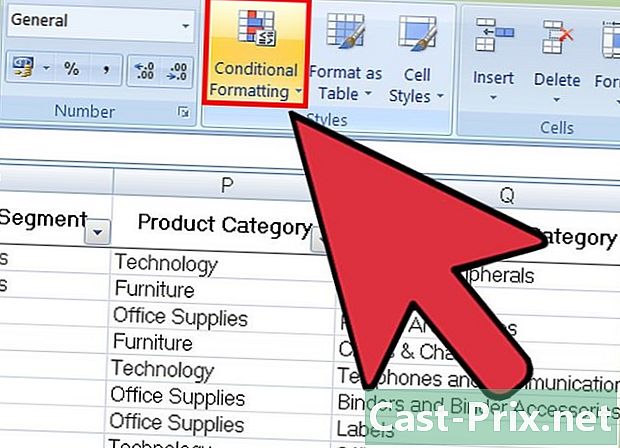
Klikk på Betinget formatering. Du finner dette alternativet under fanen velkommen av verktøylinjen (som ofte finnes i rubrikken stiler). Når du klikker på den, vises en rullegardinmeny. -

Velg Regler for utheving av cellerog Dupliserte verdier. Når du gjør dette, må celler alltid velges. Et vindu som inneholder tilpasningsalternativer, åpnes deretter i en annen rullegardinmeny. -
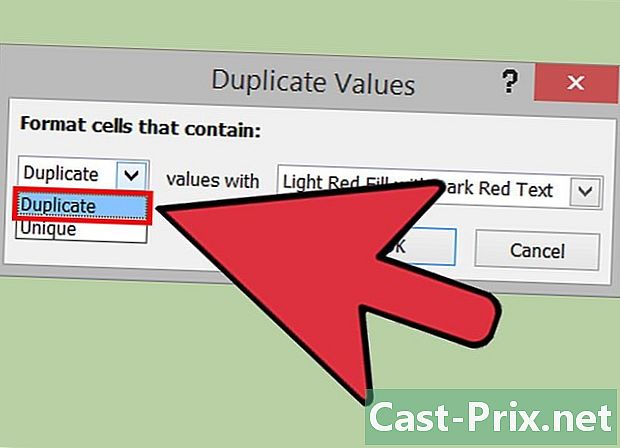
Velg Dupliserte verdier i rullegardinmenyen.- Hvis du vil vise alle de unike verdiene i stedet, kan du velge enslig.
-
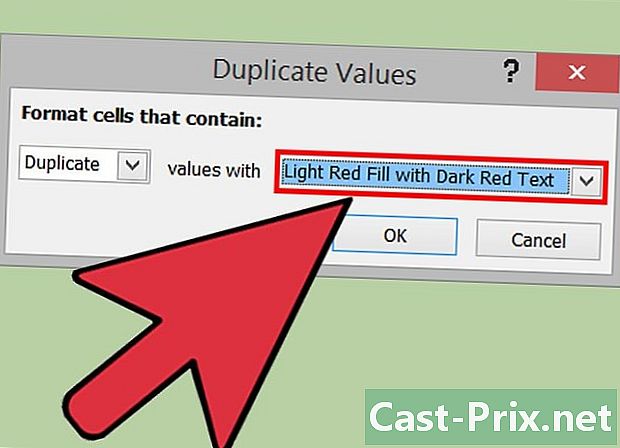
Velg høydepunktfarge. Denne vil utpeke duplikatene. Standard uthevingsfarge er rød, med e i mørkerød. -
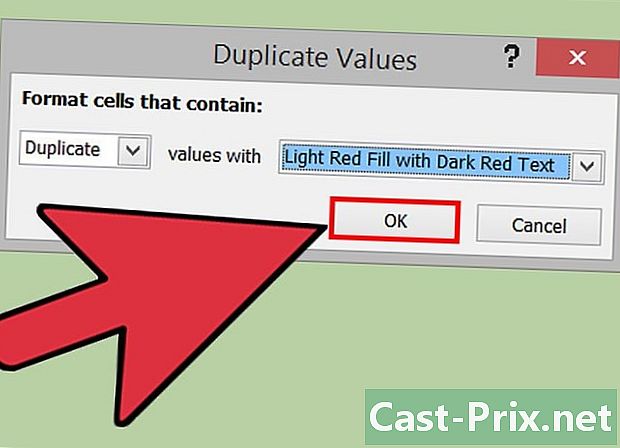
Klikk på OK for å se resultatene. -

Velg en boks som inneholder en duplikat, og trykk på remove for å slette den. Det vil ikke være nødvendig å slette denne verdien hvis den tilsvarer noe (som i en undersøkelse).- Når du har slettet en duplikat, blir den tilknyttede verdien ikke lenger fremhevet.
-
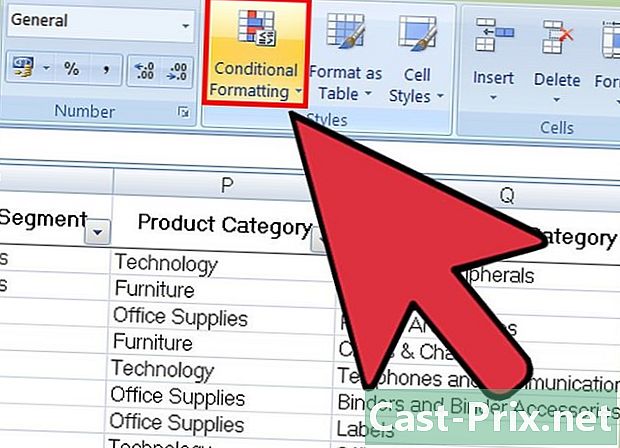
Klikk igjen på Betinget formatering. Enten du har slettet duplikater eller ikke, må du fjerne den uthevede formateringen før du forlater dokumentet. -
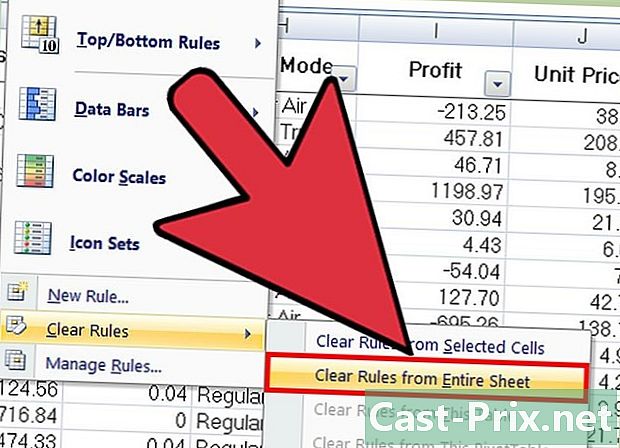
For å fjerne formateringen, velg Tydelige reglerog Fjern reglene for hele vinduet. Celler som samsvarer med duplikater som du ikke har fjernet, vil ikke lenger være uthevet.- Hvis du har formatert flere deler av regnearket, kan du velge et bestemt område og klikke Fjern regler for valgte celler for å fjerne høydepunktet.
-
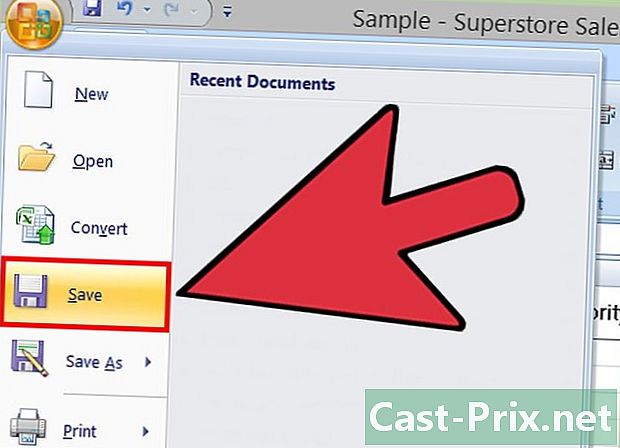
Lagre dokumentendringene. Hvis du er fornøyd med anmeldelsen din, betyr det at du har identifisert og slettet duplikater i Excel!
Metode 2 Bruk funksjonen Duplicate Duplicate
-
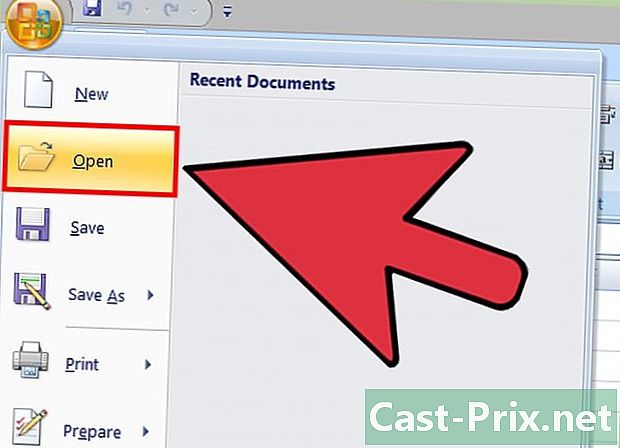
Åpne originalfilen. Først må du velge alle dataene du vil søke etter duplikater i. -
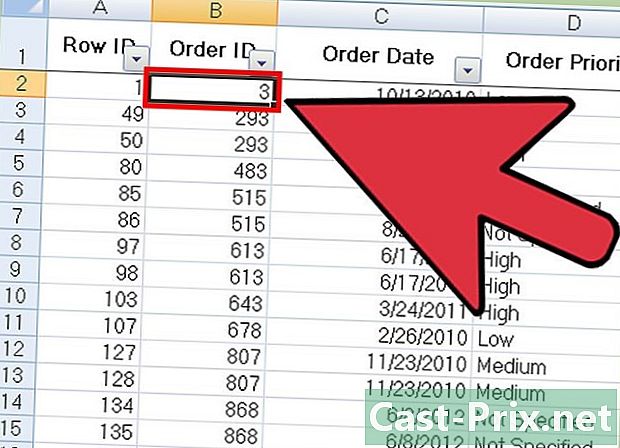
Klikk på cellen øverst til venstre i datagruppen. Dette lar deg starte valget. -
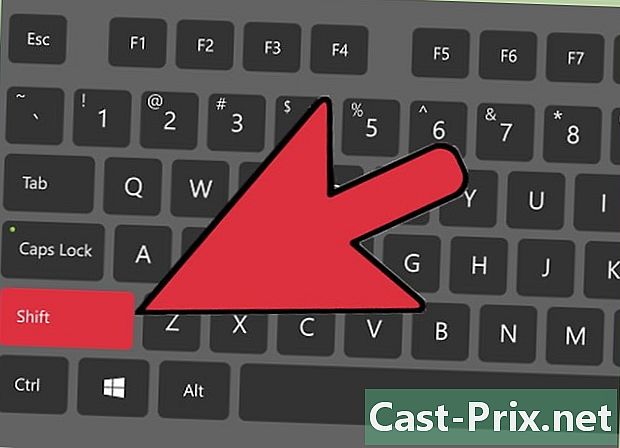
Klikk på den siste cellen ved å trykke lenge på tasten ⇧ Skift. Den siste cellen er den nederst til høyre i datagruppen. Dette lar deg velge alle dataene.- Du kan gjøre valget i hvilken som helst retning (vanligvis klikker du først på cellen nederst til høyre for å starte markeringen).
-
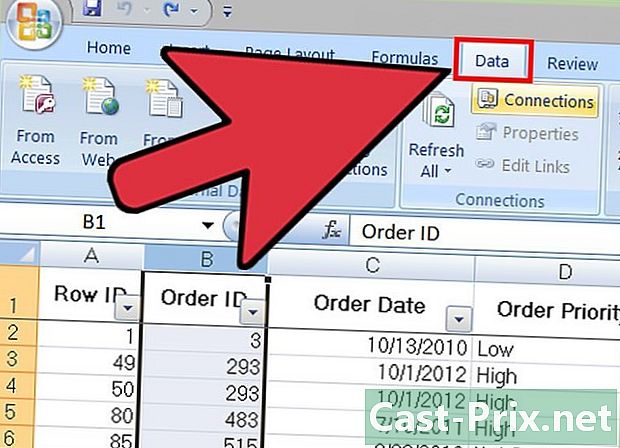
Klikk på fanen data øverst på skjermen. -
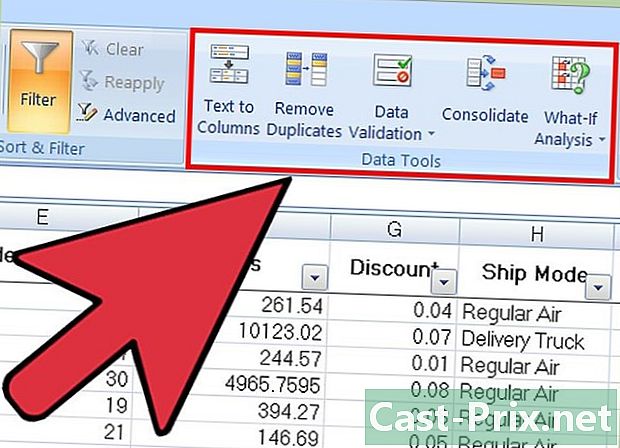
Finn delen Dataverktøy på verktøylinjen. Den inneholder verktøy som lar deg manipulere dataene du har valgt, inkludert funksjonaliteten Slett duplikater. -
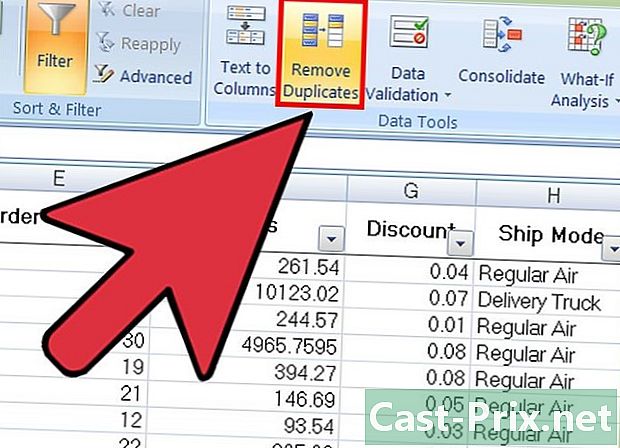
Klikk på Slett duplikater. Et tilpasningsvindu vil da vises. -
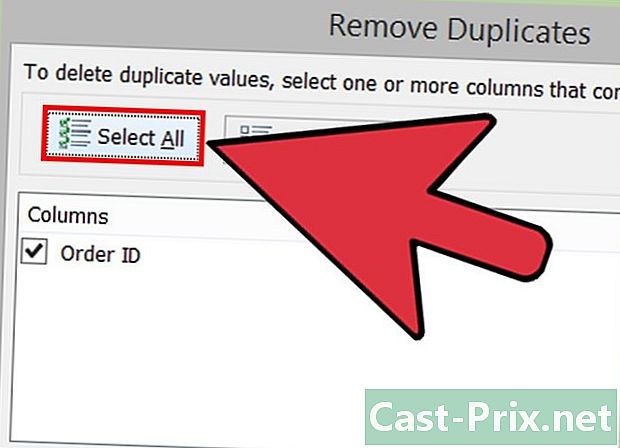
Klikk på Velg alle. Alle kolonnene du har valgt blir undersøkt. -
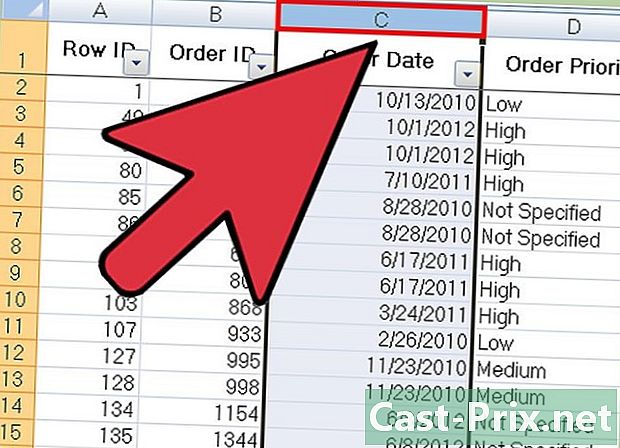
Sjekk alle kolonnene for å undersøke med verktøyet. Som standard blir alle kolonner sjekket. -
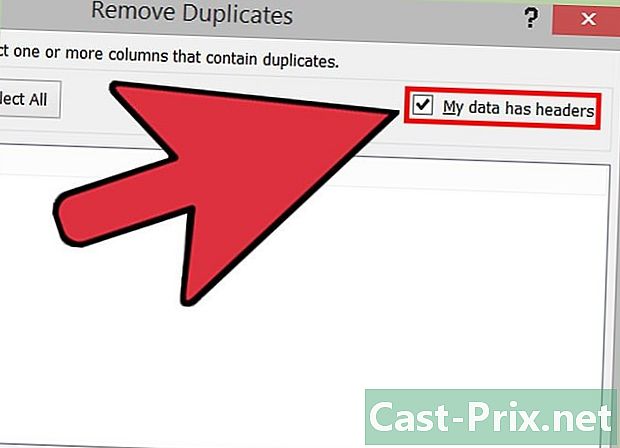
Klikk om nødvendig på alternativet Dataene mine har overskrifter. Dermed vil programmet ta hensyn til at den første oppføringen i hver kolonne er en tittel, og den vil avvise den fra slettingsprosessen. -
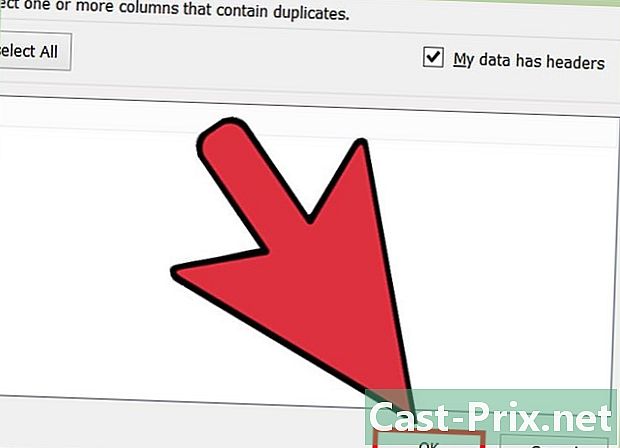
Klikk på OK å fjerne duplikater. Når du er fornøyd med alternativene dine, klikker du på OK. Alle duplikater blir automatisk fjernet fra valget ditt.- Hvis programmet forteller deg at det ikke er duplikater (mens du vet at det er), kan du plassere et hake ved hver kolonne fra vinduet Slett duplikater. I dette tilfellet gjør analysen av hver kolonne en etter en det mulig å løse eventuelle feil.
-
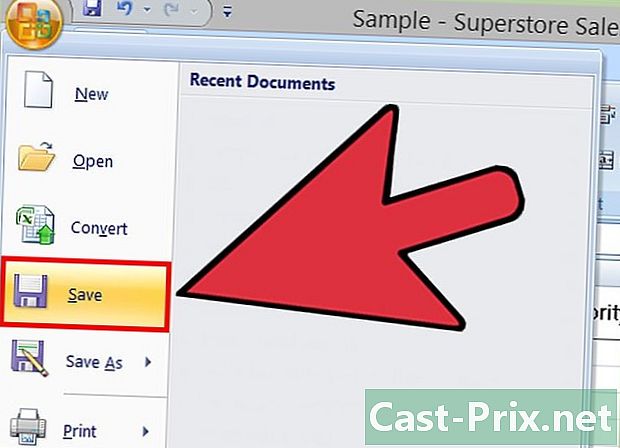
Lagre endringer i dokumentene dine. Hvis du er fornøyd med endringene dine, har du fjernet alle duplikatene med Excel!

